Спор вокруг систем инициализации в Linux
System V init (или просто «SysV») — это система инициализации, которая существует со времен операционной системы System V, которая была выпущена в 1983 году. SysV оставалась системой инициализации в течение почти трех десятилетий (за некоторыми исключениями). Многие IT-специалисты и программисты в силу своей привычки не хотели отказываться от SysV, да и к тому же она была очень простой для понимания.
Проблема с SysV заключалась в том, что в её основе лежали концепции, существовавшие много лет назад. SysV не хватало возможности нативно обрабатывать многие вещи, такие как: обнаружение съемных носителей, корректное обнаружение аппаратного обеспечения и загрузка встроенного ПО, загрузка различных модулей и пр. Кроме того, при использовании данной системы, инициализация процессов происходит последовательно, т.е. одна задача запускается только после успешного завершения предыдущей. Часто это приводило к задержке и длительному времени загрузки. Задачи, подобные монтированию файловых систем, выполняются один раз во время загрузки, после чего «забываются». Но такого подхода недостаточно для автоматизированного управления сервисами, требующими к себе постоянного внимания.
В попытке привнести больше возможностей в процесс инициализации Linux-систем, компания Canonical в 2006 году вместе с релизом Ubuntu 6.10 (Edgy Eft) выпускает систему инициализации Upstart, которая с самого начала разрабатывалась с учетом обратной совместимости. Она может запускать демоны без каких-либо изменений в их скриптах запуска.
Другой системой инициализации, восходящей своими корнями к операционной системе 4.4BSD, является rc.init. Она применяется в таких дистрибутивах, как: FreeBSD, NetBSD и Slackware. В 2007 году разработчики Gentoo выпустили улучшенный вариант данной системы инициализации, сделав её модульной и назвав OpenRC. Большинство других дистрибутивов Linux исторически продолжало использовать SysV.
В 2010 году инженеры компании Red Hat Леннарт Пёттеринг и Кей Сиверс приступили к разработке новой системы инициализации — systemd, которая разрабатывалась с учетом недостатков, имеющихся в SysV. В состав systemd, помимо прочего, также входят и различные пакеты, утилиты и библиотеки, позволяющие производить параллельный запуск процессов, сокращая тем самым время загрузки системы и количество необходимых вычислений. Весной того же года Fedora 15 стала первым дистрибутивом, в котором по умолчанию использовалась система инициализации systemd. После чего, на протяжении следующих трех лет, большинство дистрибутивов массово перешли на systemd.
Но, если все остальные дистрибутивы отдают предпочтение systemd и считают её лучшей системой инициализации, как для предприятий, так и для любителей, почему так много споров вокруг нее?
systemd, по сравнению с SysV и Upstart, содержит большое количество различных улучшений, а также предлагает и другие компоненты, имеющие более тесную интеграцию с системой, с помощью которых разработчики могут уменьшить объем выполняемой работы. Что в этом плохого? Ну, поскольку разработчики создают программное обеспечение, которое зависит от systemd и/или от любой из её многочисленных служб (journald, udevd, consoled, logind или networkd), то такое ПО становится менее совместимым с системами, в которых systemd не применяется. По мере того, как количество служб, предоставляемых проектом systemd, продолжает расти, systemd сама становится все более зависимой от них.
В результате systemd становится самостоятельной платформой, и её повсеместное распространение непреднамеренно препятствует разработке программного обеспечения, которое является переносимым и совместимым с операционными системами, не поддерживающими systemd. Но действительно ли всё так печально? Конечно, нет. Прежде всего, это проект с открытым исходным кодом, и у людей есть выбор: использовать его или нет. Пользователи и разработчики могут извлечь выгоду из наличия нескольких конкурирующих систем инициализации, и нет вины systemd в том, что основные дистрибутивы переключились на нее из-за её плюсов.
Как установить локальный .deb пакет
Иногда может потребоваться установка локальных .deb, то есть файлов не из репозиториев.
Следующая команда dpkg установит пакет без проверки зависимостей:
sudo dpkg -i <ФАЙЛ deb>
При выполнении операции менеджером пакетов, например, обновление кэша:
sudo apt update
может возникнуть сообщение об отсутствующих зависимостях, исправить это можно командой:
sudo apt install -f
Программа apt также умеет устанавливать пакеты из указанных файлов, при этом одновременно будут установлены необходимые зависимости для этого пакета:
sudo apt install ./ПАКЕТ.deb
Подробности смотрите в статье «Как установить локальный .deb пакет».
Решения:
Всегда полезно создавать резервные копии файлов конфигурации, таких как , чтобы при необходимости можно было отменить изменения.
-
Если показывает что-то вроде этого:
Затем убедитесь, что репозитории и включены. Удар Alt+F2введите и нажмите Enter,.
На вкладке включите все репозитории.
-
Одной из возможных причин неудовлетворенных зависимостей может быть поврежденная база данных пакетов, и/или некоторые пакеты установлены неправильно. Чтобы решить эту проблему, нажмите Alt+Ctrl+T открыть терминал и попытаться запустить одну из следующих команд:
Sudo apt-get clean
или же,
Sudo apt-get autoclean
очищает локальный репозиторий извлеченных файлов пакетов (файлы .deb). Он удаляет все, кроме файла блокировки, из/var/cache/apt/archives/и/var/cache/apt/archives/частичный /. очищает локальный репозиторий извлеченных файлов пакетов, но в отличие от , он удаляет только те файлы пакетов, которые больше не могут быть загружены и в основном бесполезны.
-
Одним из основных исправлений для решения проблем зависимостей является запуск:
Sudo apt-get -f установить
здесь означает «исправить неисправно». попытается исправить нарушенные зависимости. Если вы вручную установили пакет с неудовлетворенными зависимостями, установит эти зависимости, если это возможно, в противном случае он может просто удалить пакет, который вы установили, для решения проблемы.
Затем запустите:
Sudo dpkg --configure -a
Затем запустите это снова:
Sudo apt-get -f установить
Если вывод:
Это означает, что это не удалось.
-
Следующее решение заключается в запуске:
Sudo apt-get -u dist-upgrade
Если он показывает какие-либо удержанные пакеты, лучше их устранить. Пакеты удерживаются из-за конфликтов зависимостей, которые не может разрешить. Попробуйте эту команду, чтобы найти и устранить конфликты:
Sudo apt-get -o Debug :: pkgProblemResolver = да dist-upgrade
Если он не может исправить конфликты, он завершится с:
Удалите задержанные пакеты один за другим, каждый раз запуская , пока не останется больше задержанных пакетов. Затем переустановите все необходимые пакеты. Обязательно используйте параметр , чтобы вы были полностью проинформированы о последствиях:
Sudo apt-get remove --dry-run имя-пакета
Поскольку удаление пакета, который вы пытаетесь установить, может быть не идеальным, вы также можете попытаться найти репозиторий, в котором есть пакеты, необходимые для удовлетворения зависимостей.
Наконец, если ничего не помогает, вы можете попытаться удовлетворить зависимости самостоятельно, либо найдя и установив необходимые пакеты, либо установив их из исходного кода, а затем создав для них пакеты » deb «.
Pacman — менеджер пакетов Arch Linux
Этот менеджер пакетов linux разработан командой программистов для дистрибутива ArchLinux. Сейчас, кроме ArchLinux, он используется в Manjaro и еще нескольких малоизвестных дистрибутивах, основанных на ArchLinux.
Здесь поддерживаются все основные возможности — установка программного обеспечения, автоматическое разрешение зависимостей, обновление, удаление пакетов, а также загрузка пакетов программ для последующей установки.
Программа специально спроектирована для удобной работы с пакетами в Arch Linux. А поскольку это система с режимом выпуска в виде роллинг релизов, то этот пакетный менеджер подходит наилучшим образом. Pacman поддерживает систему в актуальном состоянии синхронизируя списки пакетов из основного сервера. Причем существует только одна версия системы — текущая.
Программа написана на Си, а в качестве пакетов используются файлы формата tar.xz, которые на самом деле являются обычными архивами, внутри которых находятся файлы программы и файл описания установки PKGBUILD. Читайте подробнее про установку пакетов в Arch Linux в отдельной статье.
Debian и Ubuntu против других дистрибутивов
Что если вам интересно выбрать Debian или Ubuntu вместо дистрибутива, такого как Arch или Fedora? Одним из ключевых преимуществ использования любого из этих дистрибутивов является их популярность. Если вам нужен совет по решению проблемы, вероятность того, что кто-то уже сталкивался с этой проблемой и она была решена в Ubuntu или Debian скорее будет больше. Это может быть не так для других дистрибутивов.
Популярность помогает, когда дело доходит до пакетов. Вы найдете пакеты DEB, которые работают на Debian для большого количества программ и ещё больше для Ubuntu, поскольку его система PPA означает, что вы найдете много доступного упакованного программного обеспечения.
О пакетах и менеджерах пакетов в Linux. Что это и зачем нужно
К слову, немного выше я специально выделил три пункта, чтобы, так сказать, разбить содержание на несколько частей. О рeпозитории пакетов мы поговорили и теперь переходим к следующему куску повествования, а именно, поговорим о том, что подразумевается под понятием пакеты в Linux.
Под пакетами в Linux подразумевается программное обеспечение (ПО), которое Вы хотите установить на компьютер. Скажем, например, в Windows софт устанавливается с помощью мастера (программы) установки – setup.exe или install.exe. Вы запускаете этот мифический экзешный файл, и процесс установки начинается едва ли не мгновенно после выбора пути и мелких побочных настроек.
Установка же программ в Linux несколько отличается тем, что здесь используются два основных способа инсталляции: с помощью пакетов или из исходных кодов (установка пакетов это отдельный разговор, и сейчас мы этого вопроса касаться не будем). Пакетсодержит собранную программу, информацию о том, какие требуется совершить действия для ее установки, информацию о зависимостях, а также, возможно, много других данных (в зависимости от вида пакета). Причем за установку (удаление, обновление) отвечает такая штука, как менеджер пакетов.
Обычно менеджер пакетов является сердцем дистрибутива, обеспечивая полный контроль целостности и работоспособности всей системы, и он же обеспечивает пользователю интерфейс для автоматизированного получения пакета, его зависимостей и его установку. Пакеты, как уже говорилось, собираются в репозитории, т.е. всё это можно сложить в одну цепочку: пользователь запрашивает установку пакета – менеджер пакетов отслеживает зависимости – он же получает необходимые пакеты из репозитория(ев) – и он же устанавливает зависимости и требуемый пакет. Практически каждый дистрибутив Linux имеет свои репозитории, зачастую несовместимые с другими дистрибутивами. Менеджер же пакетов – консольная утилита, однако обычно для нее существуют многочисленные графические оболочки, которые легко отыскать в каждом дистрибутиве, введя в поиск «Установка/удаление программ».
Пакетные менеджеры бывают разные. Для управления пакетами в разных дистрибутивах используются разные программы. В общем-то, их не так уж и мало, а посему выделим «основные», которые «умеют» разрешать зависимости. Фраза «умеют разрешать зависимости» означает следующее – если при установке пакета будет обнаружено, что для корректной его установки нужны дополнительные пакеты, то менеджер пакетов установит их сам, т.е. Вам не придется искать дополнительные пакеты в репозиториях. Те менеджеры пакетов, которые не обладают такой функцией (умением разрешать зависимости), мы рассматривать не будем, ибо оные только сообщат Вам, что пакет установить невозможно и выведут весь список файлов (именно файлов, а не пакетов), которые нужны для установки данного пакета. А уж какой файл в каком пакете находится, Вы будете догадываться и искать самостоятельно.
Вот небольшой список:
- Yum (Yellow Dog Update Modified) – мощный менеджерпакетов, основанный на rpm (простой МП, не умеет разрешать зависимости), работающий в текстовом режиме и умеющий разрешать зависимости, а также умеющий поддерживать репозитории (источники пакетов). Используется в RedHat Linux, а так же в Fedora, SuSe и некоторых других;
- APT создана для дистрибутивов Linux, основанных на Debian, используется в Ubuntu (и клонах), АLT Linux и др. Мощный менеджер пакетов, работающий в текстовом режиме. Умеет разрешать зависимости и поддерживает репозитории (источники пакетов);
- Portage package management system имеет много разновидностей, примером может служить дистрибутив Gentoo. Как вариант пакетного менеджера можно привести emerge.
К слову, пакетные менеджеры не просто ищут желаемые Вами программы по описаниям, но прежде нам нужно ввести еще один не раз уже упомянутый термин и объяснить его.
Теоретические основы
Пакеты – это архивы специального формата, в них содержатся бинарные и конфигурационные файлы, информация, куда их разместить в файловой системе накопителя, и список действий, который понадобится для инсталляции. Такой подход дает возможность справиться с установкой и обновлением Linux при минимальной подготовке.
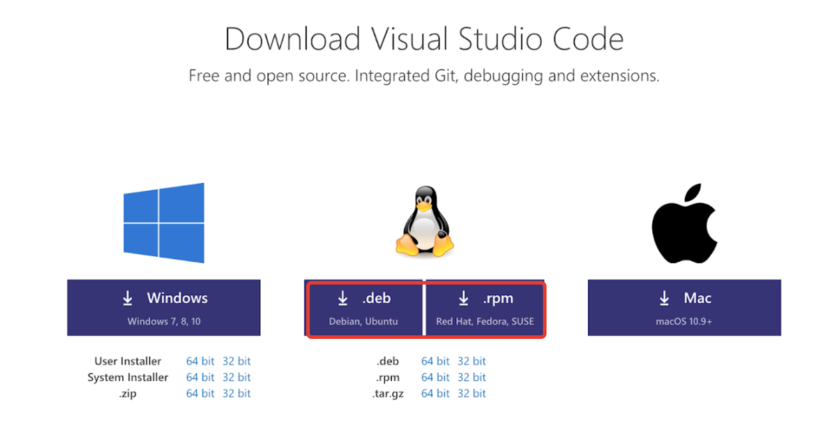
Есть и другие преимущества решения:
- Просмотр содержимого пакетов доступен при помощи программ-архиваторов.
- Разделение на отдельные блоки возможно даже в рамках одной программы.
- Открывается простор для подключения сторонних модулей, обновлений.
- Обновление можно скачать независимо от дистрибутива Linux.
Если разработчики внесли изменения в какой-либо пакет, скачать понадобится только его, а не весь продукт. При этом ничего не понадобится пересобирать или переустанавливать, достаточно просто заменить конкретный файл. Разработка свободного ПО также заметно упростилась. Отчасти новая фишка в виде «зависимостей» перешла из платформы Microsoft и подобных систем.
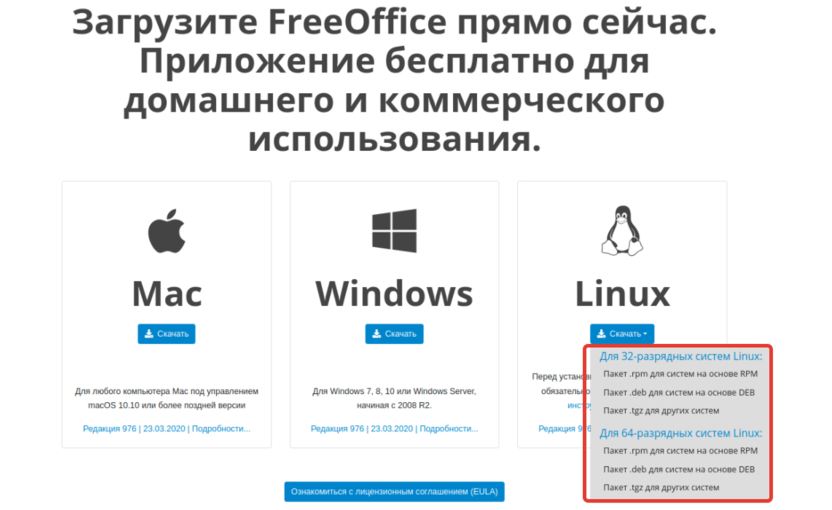
Идея заключается в том, что программист использует наработки других разработчиков и созданные ими библиотеки. В коде он ссылается на них и избавляется от необходимости включать в пакеты «лишние модули». Экономится трафик, место на дисках в репозиториях
Последнее особенно важно из-за резко увеличившегося объема новых разработок
Чтобы снизить риски установки «сырого» ПО, репозитории делят на категории (на примере Debian):
- Base Repository – основное хранилище, здесь обычно «лежат» полные дистрибутивы.
- Security Updates – обновления безопасности, критически важные для работы платформы.
- Stable Updates – стабильные версии обновленных пакетов, расширяющие функционал Linux.
- Stable Backports – программы с обратной совместимостью, тестовые пакеты.
В Ubuntu категории несколько другие. Так, отдельно хранятся дистрибутивы на свободные-платные программы, поддерживаемое Canonical, и независимо от них пакеты, разрабатываемые сообществом Linux (конкретного релиза). При этом официальные релизы продолжают поставляться с набором пакетов, гарантированно работоспособным на любой машине.
Форматы пакетов в разных версиях Linux
Единственной существенной проблемой с внедрением пакетов стало появление нескольких форматов (фактически каждый вариант Linux работает со своим стандартом). Ранее все использовали файлы с расширением .TGZ или TAR.GZ, теперь же они остались только в наиболее старых версиях вроде Slackware.
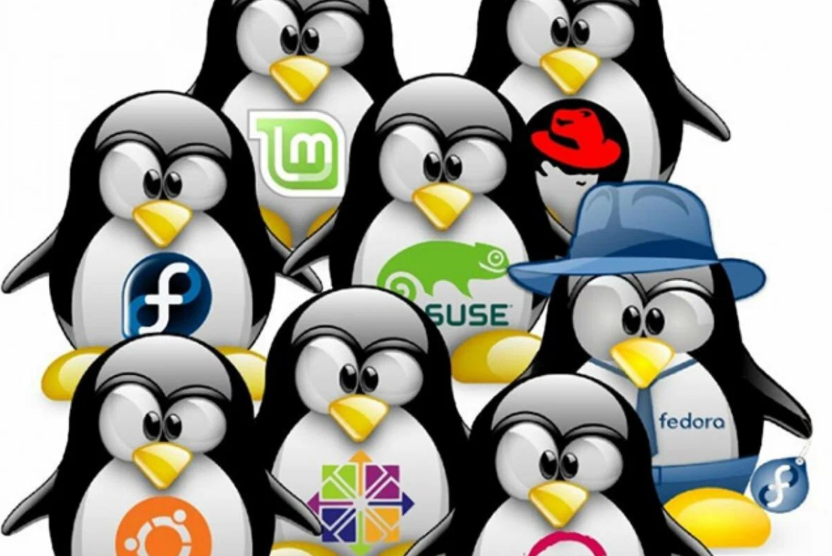
Наиболее популярные форматы пакетов:
- DEB – платформа Debian и его ближайших родственников: Ubuntu, MX Linux, Pop!OS, Elementary OS и других.
- RPM – разработан компанией Red Hat и внедрен в дистрибутив RHEL, также используется в системах Fedora и CentOS.
- TAR.XZ – стандартный формат для дистрибутива Arch Linux и его производных: Anarchy Linux, Artix Linux, Chakra, Manjaro и пр.
Несколько смягчает ситуацию схожесть структуры пакетов разных разработчиков. Поэтому понять, как работать с «другой системой», достаточно легко. Главное, оснастить рабочее место программами для установки, обновления, настройки. Такие функции выполняет менеджер (диспетчер) пакетов – с графическим интерфейсом или только с поддержкой командной строки.
Что такое зависимости пакетов и зачем они нужны
Теперь подробнее о зависимостях. Да, принцип действия внешне схож с теми же библиотеками DLL в Windows, но есть и кардинальные отличия. Например, ссылки обычно делаются только на файлы, интегрированные в полный дистрибутив Linux. Не придется устанавливать пакеты .NET с их «дырками», возникшими при неудачном обновлении.

Если файлы, указанные в зависимостях, отсутствуют, система автоматически скачает их из того же репозитория. Они также поставляются в виде пакета, который инсталлируется независимо от других программ или их частей. Опытному администратору легко «облегчить» дистрибутив и сэкономить место на диске за счет отказа от установки ненужных модулей.
Несколько слов о нюансах
Напоследок все-таки хочется сказать, что какой бы Linux не была устойчивой, стабильной и неубиваемой, всё же пользователь должен придерживаться определенной осторожности. Например:
- Не надо искушать судьбу и ставить программы в Linux в обход менеджера пакетов, простой компиляцией.Работать они будут, но пакетный менеджер ничего о них не будет знать, из-за чего при обновлении системы или программ Вы рискуете получить больше проблем на свою голову, чем представляете. Устанавливайте программы только в виде пакетов.
- Не надо подключать те репозитории, о которых имеете совсем смутное представление. Например, не надо подключать репозитории со словами testing, debug и тому подобными терминами, ибо эти репозитории в первую очередь предназначены для самих разработчиков дистрибутивов и далеко не всегда стабильны.
- Не подключайте подряд все доступные репозитории, это тоже может сыграть с Вами злую шутку. Подключайте только самые необходимые, не надо жадничать

Например, при установке операционной системы Fedora по умолчанию сразу подключены два репозитория:
- Fedora(пакеты, которые подходят на любую комбинацию из компакт-дисков или DVD-дисков)
- Updates (обновленные пакеты, новее, чем репозиторий (хранилище) Fedora)
Для нормальной работы нужно подключить дополнительный репозиторий rpmfusion (без него Вам действительно не обойтись), что даст доступ к программам, которые не могли быть включены в дистрибутив из-за лицензионных ограничений (приложения, которые требуются для воспроизведения мультимедиафайлов, таких как mp3, dvd и т.д.; драйвера – к ним относятся проприетарные драйвера для ATI и NVIDIA; игры: Bub’s Brothers, Secret Maryo Chronicles, UFO: Alien Invasion, Wörms of Prey, xrick, GLtron и многие, многие другие; эмуляторы: эмулятор Commodore 64, а также Commodore 8 bit, эмулятор Amiga, Nestopia, ZSNES и много других)
Чтобы подключить этот репозиторий, достаточно в командной строке (терминале) от суперпользователя (root) ввести команды:
Обратите внимание, что репозиторий rpmfusion разделяется на две части: free и nonfree. Первый содержит чисто свободные программы в понимании FSF, распространяемые под GPL и совместимыми с ней лицензиями
Содержимое второго, вопреки названию, — также программы по преимуществу свободные, но попадающие под пресловутые патентные ограничения некоторых государств (например, аудио- и видеокодеки).
То же самое касается и менеджера пакетов в Fedora. Для нормальной и удобной работы менеджера пакетов (yum) в Fedora рекомендуется подключить дополнительный плагин fastestmirror. Этот плагин очень важен: он определяет не просто ближайшее зеркало, как это делают аналогичные утилиты из других систем управления пакетами, а устанавливает именно самое быстрое зеркало в данный момент – по времени отклика.
В двух словах как-то так ![]()
Поиск пакетов только по названию
Предыдущая команда бывает бесполезной из-за слишком большого вывода информации. Вы можете использовать следующую команду для поиска по имени пакета:
apt list ПАКЕТ
Вы также можете указать подстановочные символы, например для поиска по названию, начинающемуся на слово ПАКЕТ:
apt list ПАКЕТ*
Для поиска по названию, оканчивающемуся на слово ПАКЕТ:
apt list *ПАКЕТ
Для поиска по названию, в котором присутствует слово ПАКЕТ:
apt list *ПАКЕТ*
Ещё более удобной, на мой взгляд, командой для поиска пакетов является:
apt-cache search ПАКЕТ
Последняя команда ищет в именах по слову ПАКЕТ и выводит список всех пакетов, где оно встречается. Использовать подстановочные символы не нужно.
Стабильность
Очень важна для рабочего и домашнего использования стабильность. Если дистрибутив сломается в самый неподходящий момент, когда у вас много работы, будет очень неприятно.
1. Ubuntu
Операционная система Ubuntu очень стабильная. Она разработана корпорацией Canonical и позиционируется как надёжная система. Разработчики выпускают стабильные LTS релизы раз в два года, а раз в шесть месяцев релизы с коротким сроком поддержки. Сейчас я использую LTS релизы и на них всё довольно хорошо.
2. Debian
Принято считать, что Debian ещё стабильнее чем Ubuntu. Скорее всего, это так, потому что новые версии Debian выходят ещё реже и разработчики успевают всё проверить и тщательно протестировать
Тут, конечно, надо обратить внимание на новизну программ в Debian, однако в последнее время новые версии дистрибутива начали выходить чуть чаще, давая нам новые версии программ, а flatpak и snap вовсе решают этот вопрос
3. Fedora
Дистрибутив Fedora позиционируется разработчиками как тестовая площадка для новых технологий, которые будут использоваться в Red Hat Enterprice Linux. Поэтому его никак нельзя считать очень стабильным, хотя за время что я его использовал у меня ничего серьезно не ломалось. Новые версии выходят довольно часто.
4. OpenSUSE
Я использовал OpenSUSE довольно долгое время и могу сказать, что система не менее стабильна, чем Ubuntu. Всё работает очень хорошо и даже Plasma не падает. А если падает, то очень редко.
5 и 6. Arch Linux и Gentoo
Оба дистрибутива используют rolling систему обновлений, когда в репозиториях всегда находится самая последняя версия системы. А это значит, что они очень нестабильны и это не раз подтверждалось на практике. Если обновления делать регулярно и исправлять мелкие проблемы, то ещё можно жить. Но если обновляться редко, то такие обновления могут сломать всю систему. Gentoo можно считать чуть стабильнее чем Arch, потому что разработчики Arch Linux позиционируют свой дистрибутив как самый современный, содержащий только новые версии программ. В Gentoo такого нет.
Оценки:
- Ubuntu — 4
- Debian — 5
- Fedora — 3
- OpenSUSE — 4
- Arch Linux — 1
- Gentoo — 2
Профилактика лучше лечения
Это лучше предотвратить, чем искать этот вопрос на AskUbuntu: D
Итак, вот рекомендации, чтобы держать вас в безопасности
Поддерживайте свою систему в актуальном состоянии
всегда регулярно запускайте следующую команду
или вы всегда можете использовать диспетчер обновлений с этой командой
Использование только доверенных PPA
Используйте только PPA, предназначенные для использования в Ubuntu, используйте только PPA с доверенными источниками. Infact, пакет может быть уже в репозиториях Ubuntu
Резервное копирование, когда все хорошо, и восстановление его позже
Для этого вам нужен Y-PPA-менеджер. Шаги для его установки приведены выше.
Запустите эту команду, чтобы открыть Y-PPA-Manager
Вам будет представлено это окно
Двойной щелчок на расширенном, и вы получите это окно
Запустите это:
Вам будет предложено сохранить файл tar.gz с диалоговым окном, похожим на приведенное ниже. Сохраните его в другом разделе или в безопасном месте
Позже, когда вам нужно будет восстановить его снова, выполните аналогичные шаги, и когда вы перейдете в расширенный диалог, нажмите на это:
Вам будет предложено восстановить из предыдущей резервной копии, которую вы сохранили ранее, в диалоговом окне, похожем на приведенное ниже.
Дистрибутивы Linux для работы с безопасностью
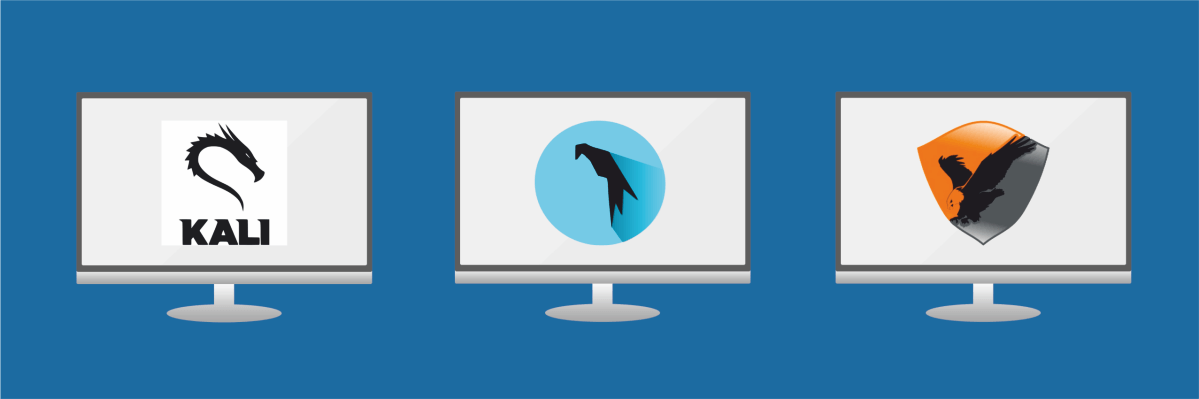
Вопросы конфиденциальности и безопасности также актуальны для сферы IT-технологий, как и развитие продуктов с открытым исходным кодом. И эти области тесно связаны между собой. Ниже представлены самые мощные дистрибутивы Linux, которые подойдут для специалистов по компьютерной безопасности, белых хакеров, пентестеров и OSINT.
Kali Linux
Основа Debian (Testing)Архитектура mhf, i686, x86_64.Преимущества:
- более 600 инструментов;
- меню приложений с разбивкой по категориям;
- поддержка нескольких платформ;
- обширная документация.
Пожалуй, самый известный дистрибутив Linux для тестирования на проникновение, основан на Debian и использует рабочий стол Xfce. Особенность Kali Linux — настраиваемое меню, разделенное на пронумерованные категории, которые далее разбиты на логические подкатегории. Это сильно упрощает навигацию и поиск подходящего инструмента для решения конкретной задачи.
В отличие от таких дистрибутивов, как BlackArch, Kali Linux не включает в себя все инструменты для тестирования на проникновения. Однако его разработчики, многие из которых сами работают в качестве пентестеров, заверяют, что существующая комплектация стала результатом тщательного исследования, которое позволило избежать дублирования и отобрать лучшие инструменты для наиболее распространенных задач.
Kali Linux также упрощает создание собственного дистрибутива на основе Kali. Для этого в дистрибутиве есть несколько готовых шаблонов сборки для создания пользовательских спинов Kali.
Parrot Security
Основа Debian (Testing)Архитектура armel, armhf, i686, x86_64.Преимущества:
- большой выбор инструментов защиты данных;
- меню приложений с разбивкой по категориям;
- сквозное шифрование.
Ориентированный на безопасность дистрибутив на основе Debian содержит обширный набор утилит, предназначенных для пентестинга, компьютерной криминалистики, обратной разработки, криптографии и защиты конфиденциальности. Parrot Security поставляется с MATE в качестве среды рабочего стола по умолчанию.
В отличие от своего ближайшего конкурента Kali Linux, Parrot ориентируется не только на IT-профессионалов, но и на обычных пользователей, которым нужен самый безопасный и ориентированный на конфиденциальность дистрибутив. Неслучайно, его часто применяют в работе журналисты-расследователи и хактивисты.
Kodachi
Основа: Debian, XubuntuАрхитектура: x86_64.Преимущества:
- маршрутизация соединения через VPN и Tor;
- поддержка DNS шифрования (DNSCrypt);
- большой выбор инструментов защиты данных;
- возможность загрузки в Live-режиме.
Для обеспечения полной конфиденциальности Kodachi использует уникальный механизм соединения с Сетью. Все подключения проходят через VPN-сервер (предоставляемый бесплатно), а затем через сеть Tor. Дополнительную защиту даёт шифрование DNS-соединения с помощью службы DNSCrypt. Опытные пользователи также могут подключаться через собственный VPN.
Дистрибутив использует приложение AppArmor для изоляции приложений. Он также включает в себя полный набор инструментов криптографии и защиты данных от перехвата, включая VeraCrypt, zuluCrypt, KeePassXC, Metadata Anonymization Toolkit (MAT) для удаления метаданных из файлов. Приложение Panic Room позволяет производить автоматическую зачистку следов использования Kodachi в оперативной памяти.




























